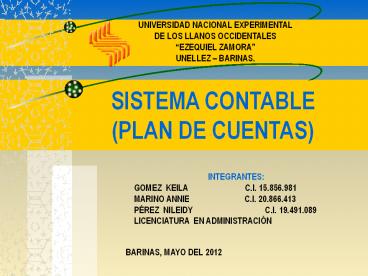EL PLAN DE CUENTAS - PowerPoint PPT Presentation
Title:
EL PLAN DE CUENTAS
Description:
Title: EL PLAN DE CUENTAS Author: Lenin Valeri Last modified by: Server Created Date: 12/4/2002 5:23:56 AM Document presentation format: Presentaci n en pantalla (4:3) – PowerPoint PPT presentation
Number of Views:248
Avg rating:3.0/5.0
Title: EL PLAN DE CUENTAS
1
UNIVERSIDAD NACIONAL EXPERIMENTAL DE LOS LLANOS
OCCIDENTALES EZEQUIEL ZAMORA UNELLEZ BARINAS.
SISTEMA CONTABLE (PLAN DE CUENTAS)
INTEGRANTES GOMEZ KEILA
C.I. 15.856.981 MARINO ANNIE
C.I. 20.866.413 PÉREZ NILEIDY
C.I. 19.491.089 LICENCIATURA EN ADMINISTRACIÓN
BARINAS, MAYO DEL 2012
2
Sistema Contable
Programa Saint Contable
Plan de Cuentas
3
OBJETIVOS DEL PLAN DE CUENTAS
- Permitir el establecimiento de las cuentas para
el registro de las operaciones - Estructurar la organización de las cuentas por
secciones. - Garantizar la correcta formulación de los estados
financieros. - Permitir la realización de cambios que se
presenten, tales como la eliminación o inclusión
de cuentas.
FUNCIONES DEL PLAN DE CUENTAS
- Servir como medio de ayuda para el entrenamiento
del personal que labora en el área contable. - Dar a conocer al personal que labora en el área
contable la estructura de cuentas del sistema de
contabilidad general - Garantizar de manera consistente y uniforme la
correcta presentación de los reportes
financieros. - Proporcionar una guía para el correcto registro
de las operaciones a través de los asientos
contables.
4
CATÁLOGO DE CUENTAS
- Esta constituido por el conjunto de cuentas
que la empresa espera utilizar para el registro
de sus operaciones. Debe estar elaborado de
acuerdo a una metodología determinada y
clasificado de acuerdo a un orden preestablecido.
CARACTERÍSTICAS PRINCIPALES DEL CATÁLOGO DE
CUENTAS
SENCILLO Y CLARO
COMPLETO
ECONÓMICO
FLEXIBLE
SISTEMÁTICO
FUNCIONAL
5
FORMATO DE UN CATÁLOGO DE CUENTAS
X . X . XX . XX . XXX
CUENTA DE MOVIMIENTO CUENTA DETALLE CUENTA
CONTROL GRUPO FINANCIERO SECCIÓN PRINCIPAL
6
FORMATO DE UN CATÁLOGO DE CUENTAS
- X . X . XX . XXX SIETE DÍGITOS
- CUATRO NIVELES
- X . X . XX . XX . XXX NUEVE DÍGITO
- CINCO NIVELES
LONGITUD
7
SAINT CONTABLE VERSION 4.6
8
- SAINT CONTABLE VERSION 4.6
- PASO Esta es la pagina de Inicio del programa
SAINT contable versión 4.6 se presiona la tecla
enter para ingresar al programa
9
2. PASO Se ingresa a la pagina del Programa el
cual se encuentra los siguientes iconos en la
pagina de Inicio como son (Opciones, Archivos,
Transacciones, Reportes, Varios).
10
3. PASO Se Ingresa al icono de Opciones en el
Programa de Saint a la Selección de Empresas se
baja con las teclas direccionales de arriba hacia
abajo o de abajo hacia arriba hasta conseguir la
empresa seleccionada como se ve en este ejemplo
que es Garcia Yender-Garcia Inversiones Yender se
da a la tecla enter para ingresar a la empresa
seleccionada y empezar a realizar las operaciones
correspondientes.
11
4.PASO Se ingresa al icono de Opciones en el
Programa de Saint al manual del sistema se puede
tener explicación sobre el programa SAINT
CONTABLE VERSION 4.6 esta presentada y diseñada
de tal manera que facilita todos lo procesos de
agrupación y reportes de información que
requieren los usuarios, en tiempos menores de
respuesta y bajo Confiabilidad
12
(No Transcript)
13
5. PASO Se Ingresa al icono de Archivo en el
Programa de Saint a Empresas para crear la
empresa o seleccionar la Empresa ya creada se
baja con las teclas direccionales de arriba hacia
abajo o de abajo hacia arriba hasta conseguir la
empresa seleccionada como se ve en este ejemplo
que es García Yender-Garcia Inversiones Yender se
da a la tecla enter para ingresar a la empresa
seleccionada y empezar a realizar las operaciones
correspondientes.
14
6. PASO Se ingresa al icono de Archivo en el
Programa de Saint a Empresa se van Ingresar todos
los datos de la empresa como son los
siguientes Código Ejemplo YEND12, Nombre
Completo de la Empresa, RIF de la Empresa,
Dirección Completa de la Empresa según como
indica en el Registro de Información Fiscal,
Ciudad, Teléfono, Identificar si se va a importar
el plan de cuentas de otra empresa o sino crear
una nueva, se le da a la tecla de Enter varias
veces y por ultimo indica si desea guardar los
cambios se le dice si o no y se crea la empresa.
15
7. PASO Se ingresa al icono de Archivo en el
Programa de Saint a Configuración de Cuentas se
van Anotar todos los datos de la cuenta para
configurarlas indicando la fecha de inicio y
cierre del ejercicio(día, mes y año)
16
8.- PASO Se Ingresa al icono de Archivo en el
Programa de Saint a Empresas para crear el Plan
de Cuentas el cual esta clasificado por códigos
los cuales son los siguientes 1 Activos 2
Pasivo 3 Capital 4 Ingresos Netos 5 Cotos de
Mercancía Vendida 6 Gastos 7 Ganancias y
Perdidas 8 Otros Ingresos y Gastos. Descripción
de la cuenta Verificar si la cuenta va a ser
De movimiento o no movimiento Se puede
Seleccionar con MModificar, BBorrar, SSalir
,F4Imprimir
17
Para imprimir el plan de cuentas se baja con la
tecla direccional hasta llegar a la opción de
plan de cuentas y se procede a imprimirlo
. Seguidamente se muestra el plan de cuenta de la
Empresa García Yender/ Garcia Inversiones
Yender. Ejemplo
18
(No Transcript)
19
(No Transcript)
20
(No Transcript)
21
(No Transcript)
22
(No Transcript)
23
9.- PASO Se Ingresa al icono de Transacciones
en el Programa de Saint para Procesar
Comprobantes del mes.
24
(No Transcript)
25
(No Transcript)
26
(No Transcript)
27
10. PASO Se Ingresa al icono de Reportes en el
Programa de Saint para Procesar los Libros e
imprimir los siguientes Libro Diario
General,Mayor General y el de Comprobacion.
28
(No Transcript)
29
11. PASO Se Ingresa al icono de Varios en el
Programa de Saint para Procesar lo que es
Respaldo de Datos de una computadora a otra,
Recuperar Datos, Actualizar la Fecha. Se da ESC.
Para salir del sistema definitivamente.
30
GRACIAS POR SU ATENCIÓN!!!